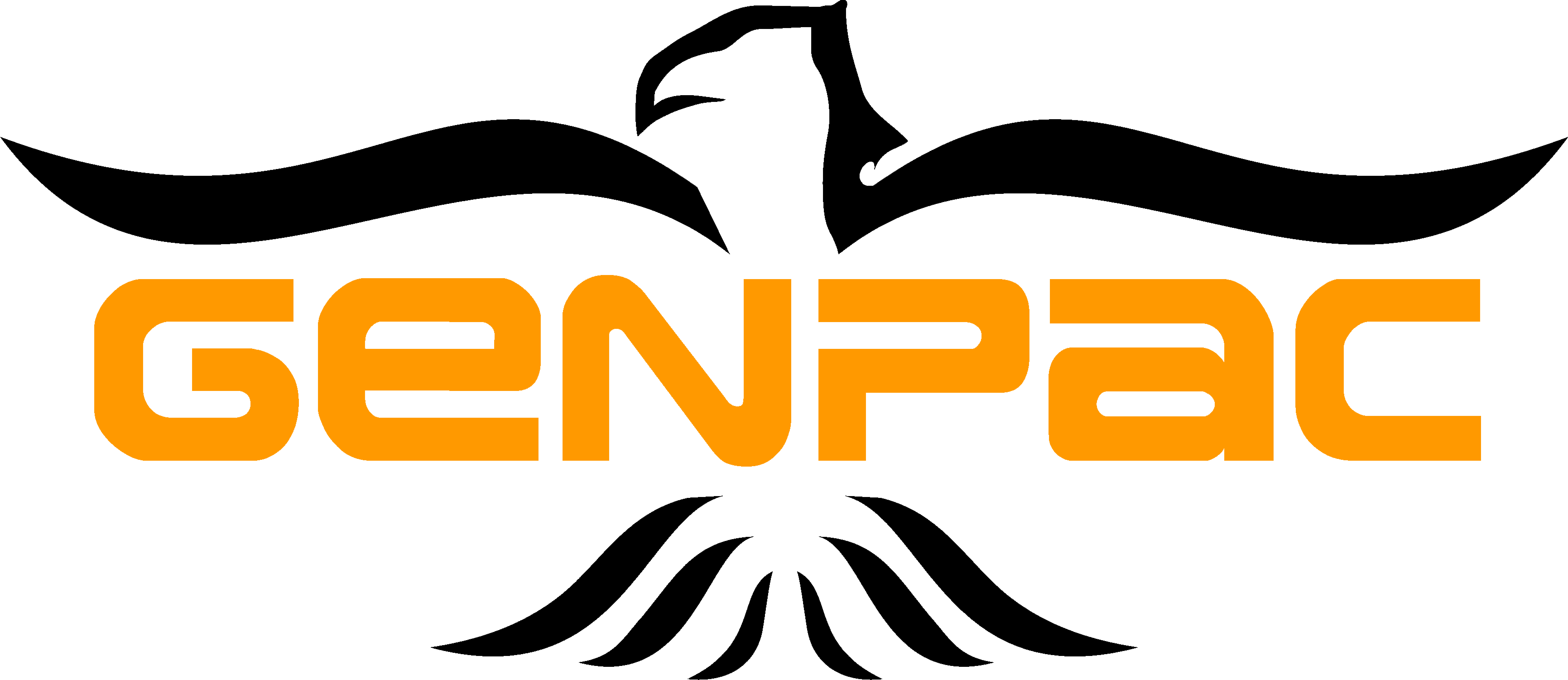Sabe aquelas promoções em que você gera um cupom para o cliente preencher e depositar na urna? Esta pode ser uma solução mais eficaz para seu cliente e sua loja.
Ao invés do cliente preencher o cupom a moda antiga, preenchendo a caneta e depositando na urna para o sorteio, você pode criar um QrCode para o cliente preencher pelo celular a qualquer momento. E melhor ainda, imprimir um cupom com as informações junto com cupom fiscal da venda.
Você pode fazer por exemplo:
– Pesquisa de satisfação do cliente
– Cadastro para ganhar descontos ou brindes
– Cadastre-se e ganhe um café na lanchonete da loja
Aponte seu celular para o QrCode abaixo para ver um exemplo
ou clique no link

Como criar um formulário
Primeiro passo entre ou faça cadastro com uma conta Google(Gmail) e acesse o Forms: https://docs.google.com/forms/u/0/?tgif=d
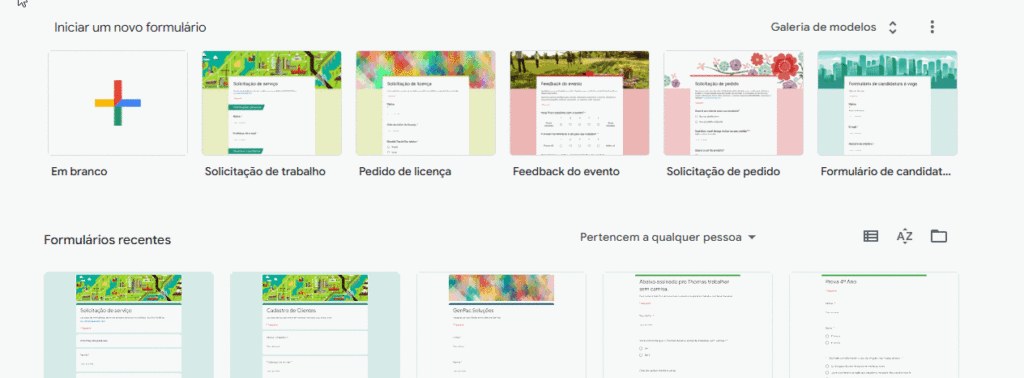
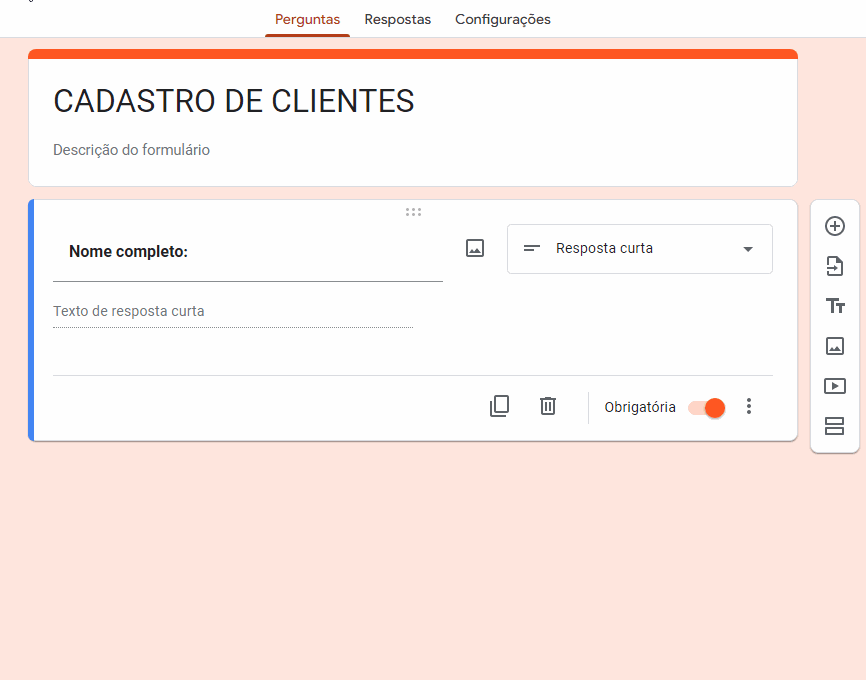
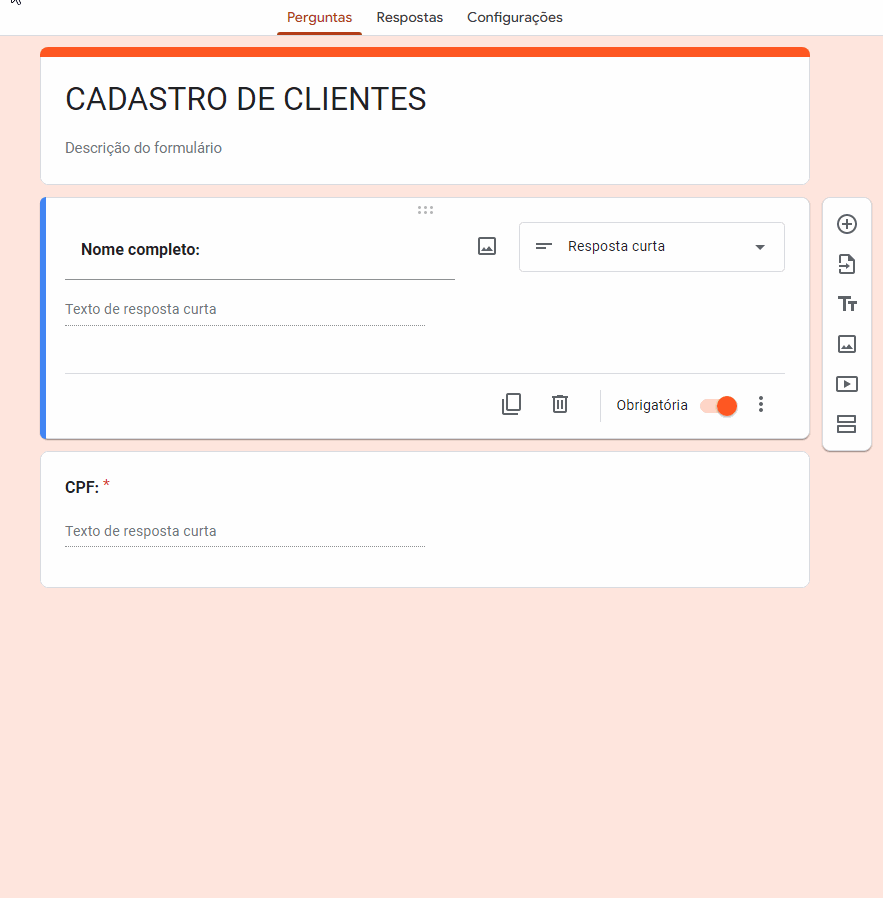
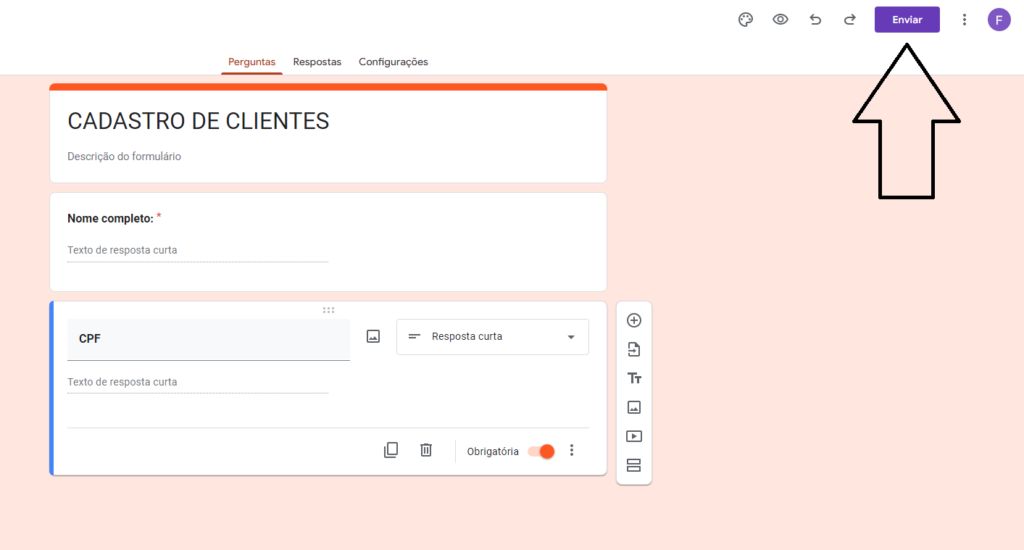
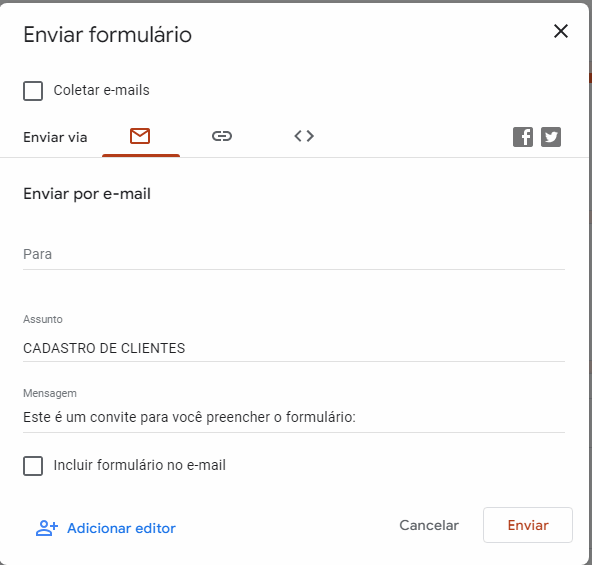
do meio e copiar o link.
Como cadastrar um cupom promocional no sistema
Clique no link para saber mais sobre como cadastrar um cupom promocinal
Cadastrando Cupom Promocional (genpac.com.br)
ou se ja sabe como fazer, veja como adicionar um QrCode no cupom
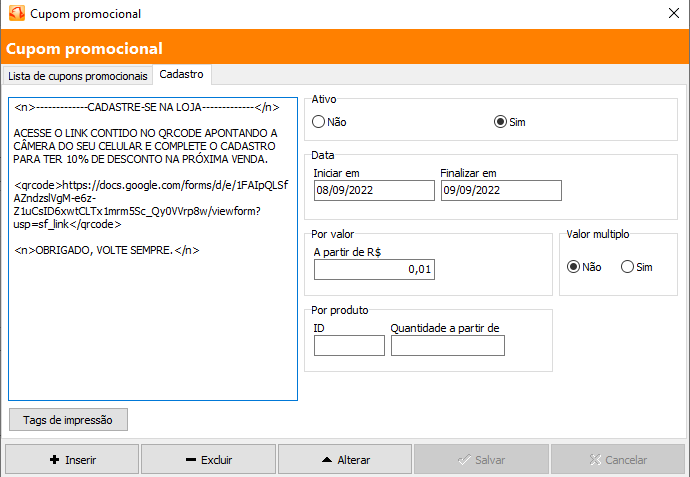
Texto do código acima:
<n>-------------CADASTRE-SE NA LOJA-------------</n>
ACESSE O LINK CONTIDO NO QRCODE APONTANDO A CÂMERA DO SEU CELULAR E COMPLETE O CADASTRO PARA TER 10% DE DESCONTO NA PRÓXIMA VENDA.
<qrcode>COLOQUE AQUI O LINK DO QRCODE</qrcode>
<n>OBRIGADO, VOLTE SEMPRE.</n>